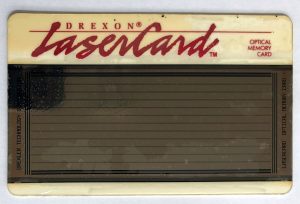Android တက်ဘလက် သို့မဟုတ် ဖုန်း
- သင့် Android ဖုန်း သို့မဟုတ် တက်ဘလက်တွင် Play Store အက်ပ်ကို ဖွင့်ပါ။
- မီနူးခလုတ် (အလျားလိုက် မျဉ်းသုံးကြောင်း)၊ ထို့နောက် စာရင်းသွင်းမှုများကို နှိပ်ပါ။
- သင်၏စာရင်းသွင်းမှုစာရင်းမှ HBO NOW ကိုရွေးချယ်ပါ၊ ထို့နောက် စာရင်းသွင်းမှုကို ပယ်ဖျက်ပါ ကိုနှိပ်ပါ။
ကျွန်ုပ်၏ HBO အကောင့်ကို ယခု မည်သို့ပယ်ဖျက်မည်နည်း။
သင်၏ HBO NOW အီးမေးလ်နှင့် စကားဝှက်ကို ထည့်ပါ၊ ထို့နောက် အကောင့်ဝင်ပါ ကိုနှိပ်ပါ။ သင်လက်မှတ်ထိုးဝင်ပြီးသည်နှင့်၊ ညာဘက်အပေါ်ထောင့်သို့ ပြန်သွားပြီး ဆက်တင်များကို နှိပ်ပြီးနောက် ငွေတောင်းခံမှုအချက်အလက်ကို နှိပ်ပါ။ အော်တို-သက်တမ်းတိုးခလုတ်ကို အော်တို-သက်တမ်းတိုးပိတ်အဖြစ် ပြောင်းပြီးနောက် အပြောင်းအလဲကို အတည်ပြုပါ။ ၎င်းသည် သင်၏ စာရင်းသွင်းမှုကို ပယ်ဖျက်ပါမည်။
HBO ကို ယခုအချိန်မရွေး ပယ်ဖျက်နိုင်ပါသလား။
သင်၏စာရင်းသွင်းမှု (စမ်းသပ်မှုတစ်ခုအပါအဝင်) ကို အချိန်မရွေး ပယ်ဖျက်နိုင်သည်။ မည်ကဲ့သို့ သိရှိရန်၊ ကျွန်ုပ်၏ စာရင်းသွင်းမှုကို မည်သို့ ပယ်ဖျက်ရမည်ကို ကြည့်ပါ။ သင့်စာရင်းသွင်းမှုကို အကျုံးဝင်သည့်လမတိုင်မီ လစဉ်ပေးဆောင်ပါသည်။ လာမည့်လအတွက် ငွေကောက်ခံခြင်းကို ရှောင်ကြဉ်ရန်၊ သင်၏ အခမဲ့ အစမ်းသုံးကာလ မကုန်ဆုံးမီ အနည်းဆုံး 24 နာရီအတွင်း သင်၏ စာရင်းသွင်းမှုကို ပယ်ဖျက်ပါ။
Amazon တွင် ကျွန်ုပ်၏ HBO Now စာရင်းသွင်းမှုကို မည်သို့ ပယ်ဖျက်နိုင်မည်နည်း။
Subscribe with Amazon ကိုအသုံးပြု၍ သင်ဝယ်ယူထားသော စာရင်းသွင်းမှုကို ပယ်ဖျက်ရန်-
- သင်၏ အဖွဲ့ဝင်ခြင်းနှင့် စာရင်းသွင်းခြင်းများသို့ သွားပါ။
- သင်ပယ်ဖျက်လိုသော စာရင်းသွင်းမှုဘေးရှိ စာရင်းသွင်းမှုကို စီမံရန်ကို ရွေးပါ။
- အဆုံးစာရင်းသွင်းခြင်းရွေးချယ်မှုကို ရွေးချယ်ပြီး အတည်ပြုပါ။
ကျွန်ုပ်၏ Iphone တွင် HBO ကို ယခုမည်ကဲ့သို့ ပယ်ဖျက်မည်နည်း။
iPhone၊ iPad သို့မဟုတ် iPod touch တွင် HBO Now ကိုမည်သို့ပယ်ဖျက်မည်နည်း။
- သင်၏ပင်မမျက်နှာပြင်ကနေချိန်ညှိမှုများ app ကိုဖွင့်လိုက်ပါ။
- iTunes & App Store ကိုနှိပ်ပါ။
- သင့်ရဲ့ Apple ID ကိုနှိပ်ပါ။
- ကြည့်ရန် Apple က ID ကိုထိပုတ်ပါ။
- သင်၏ Apple ID စကားဝှက်ကို ရိုက်ထည့်ပါ။
- OK ကိုထိပုတ်ပါ။
- စာရင်းသွင်းမှုများအောက်တွင် စီမံခန့်ခွဲမည်ကို နှိပ်ပါ။
- HBO Now စာရင်းသွင်းမှုကို နှိပ်ပါ။
PlayStation 4 တွင် HBO ကို ယခု မည်သို့ပယ်ဖျက်နိုင်မည်နည်း။
စာရင်းသွင်းမှုကို မည်သို့ ပယ်ဖျက်ရမည်နည်း။
- အကောင့်စီမံခန့်ခွဲမှုသို့ ဝင်ရောက်ပါ။
- မျက်နှာပြင်၏ဘယ်ဘက်ရှိမီနူးမှ [စာရင်းသွင်းခြင်း] ကိုရွေးချယ်ပါ။ သင်သည် PlayStation Store သို့ခေါ်ဆောင်သွားလိမ့်မည်။
- သင်ပယ်ဖျက်လိုသော စာရင်းသွင်းမှုဘေးရှိ [Turn Off Auto-Renew] ကို ရွေးပါ။
- [အတည်ပြုရန်] ကိုရွေးချယ်ပါ။
ကျွန်ုပ်၏ HBO အကောင့်ကို ယခု မည်သို့ဝင်ရောက်နိုင်မည်နည်း။
ဖုန်း၊ တက်ဘလက် သို့မဟုတ် ကွန်ပျူတာတွင် လက်မှတ်ထိုးဝင်ပါ။
- HBO NOW အက်ပ်ကိုဖွင့်ပါ သို့မဟုတ် သင့်ကွန်ပျူတာရှိ HBONOW.com သို့သွားပါ။
- အောက်ပါတို့မှ တစ်ခုကို လုပ်ဆောင်ပါ- ဖုန်း သို့မဟုတ် တက်ဘလက်- မီနူးခလုတ်ကို နှိပ်ပြီးနောက် အကောင့်ဝင်ပါ ကိုနှိပ်ပါ။
- သင့်တွင် HBO NOW အကောင့်ရှိပါသလား။ ဟုတ်ပါသည်၊ ကျွန်ုပ်တွင် အကောင့်တစ်ခုရှိသည်- သင်၏ HBO NOW အီးမေးလ်နှင့် စကားဝှက်ကို ထည့်ပါ၊ ထို့နောက် အကောင့်ဝင်ရန် ရွေးချယ်ပါ။
HBO ကို ယခုမည်ကဲ့သို့ ပယ်ဖျက်မည်နည်း။
iPhone, iPad, ဒါမှမဟုတ် iPod touch
- ဆက်တင်များ > [သင့်အမည်] > iTunes & App Store သို့သွားပါ။
- စခရင်၏ထိပ်တွင် သင်၏ Apple ID ကိုနှိပ်ပါ။
- View Apple ID ကိုနှိပ်ပြီး အချက်ပြပါက လက်မှတ်ထိုးဝင်ပါ။
- Subscriptions ကိုအသာပုတ်ပါ။
- သင်၏ HBO NOW စာရင်းသွင်းမှုကို ရှာပြီး နှိပ်ပါ။
- စာရင်းသွင်းမှုကို ပယ်ဖျက်ပါ (iOS 10 သို့မဟုတ် နောက်ပိုင်းတွင်) ကို ရွေးပါ သို့မဟုတ် အလိုအလျောက် သက်တမ်းတိုးခြင်းကို ပိတ်ပါ။
Hulu စာရင်းသွင်းမှုကို သင်မည်သို့ ပယ်ဖျက်မည်နည်း။
စာရင်းသွင်းမှုကဏ္ဍတွင် မည်သည့် အပိုပရိုဂရမ်များကိုမဆို ရှာဖွေပါ။ သင်ပယ်ဖျက်လိုသော အပိုပရိုဂရမ်ဘေးရှိ စီမံခန့်ခွဲရန်ကို ရွေးပါ။ သင်၏စာရင်းသွင်းမှုကို စီမံပါ စာမျက်နှာတွင်၊ သင်ပယ်ဖျက်လိုသော အပိုပရိုဂရမ်သို့ ဆင်းပါ။ သင့်တွင် ဤခလုတ်ကို ရွေးပါ ၎င်းသည် ဤအရာကို ဖယ်ရှားလိုသည့် သင်အဖြစ်သို့ ပြောင်းလဲသွားမည်ဖြစ်သည်။
Hulu တွင် HBO ကို အချိန်မရွေး ပယ်ဖျက်နိုင်ပါသလား။
အကယ်၍ သင်သည် Hulu အတွက် iTunes မှတဆင့် ငွေတောင်းခံထားပါက Hulu.com သို့မဟုတ် iTunes Store တွင် သင်၏ Hulu စာရင်းသွင်းမှုကို ပယ်ဖျက်နိုင်သည်။ သင့်အကောင့်ကဏ္ဍအောက်ရှိ Cancel ခလုတ်ကို နှိပ်ပြီး အတည်ပြုရန် အချက်များကို လိုက်နာပါ။ ပြီးမြောက်သောအခါ၊ ပယ်ဖျက်ခြင်းအား အတည်ပြုသော အီးမေးလ်တစ်စောင်ကို လက်ခံရရှိမည်ဖြစ်သည်။
ကျွန်ုပ်၏ CBS စာရင်းသွင်းမှုကို မည်သို့ ပယ်ဖျက်နိုင်မည်နည်း။
သို့မဟုတ် ပယ်ဖျက်ရန် 888-274-5343 သို့ခေါ်ဆိုပါ။ CBS ပင်မစာမျက်နှာရှိ သင်၏ CBS All Access အကောင့်သို့ ဝင်ရောက်ပါ။ ညာဘက်အပေါ်ထောင့်ရှိ သင့်အကောင့် tab သို့သွားပြီး dropdown menu မှ CBS All Access Account ကိုရွေးချယ်ပါ။ သင့်အကောင့်စာမျက်နှာတွင်၊ စာမျက်နှာ၏အောက်ခြေနားရှိ ကျွန်ုပ်၏စာရင်းသွင်းမှုကို ပယ်ဖျက်ရန် အောက်သို့ဆင်းလိုက်ပါ။
ကျွန်ုပ်၏ Washington Post စာရင်းသွင်းမှုကို မည်သို့ ပယ်ဖျက်နိုင်မည်နည်း။
သင်၏ ပရင့်/ဒစ်ဂျစ်တယ် ပေါင်းစပ်စာရင်းသွင်းမှုကို ပယ်ဖျက်ရန် လိုအပ်ပါက၊ ကျေးဇူးပြု၍ 202-334-6100 သို့ ဖုန်းခေါ်ဆိုပြီး ကိုယ်စားလှယ်တစ်ဦးနှင့် စကားပြောရန် တောင်းဆိုပါ။
ကျွန်ုပ်၏ Eurosport စာရင်းသွင်းမှုကို မည်သို့ ပယ်ဖျက်နိုင်မည်နည်း။
'Eurosport Player' စာရင်းသွင်းမှုကို နှိပ်ပြီး 'Cancel' ကိုနှိပ်ပါ။
subscription ကိုပယ်ဖျက်ပါ
- သင်၏အကောင့်သို့ဝင်ရောက်ပါ။
- "စာရင်းသွင်းခြင်း" ကိုနှိပ်ပါ
- "စာရင်းသွင်းမှုကို Cancel" ကိုနှိပ်ပါ
- ပယ်ဖျက်ရခြင်းအကြောင်းရင်းကို ရွေးချယ်ပြီး “သင်၏စာရင်းသွင်းမှုကို ပယ်ဖျက်ပါ” ကိုနှိပ်ခြင်းဖြင့် အတည်ပြုပါ။
HBO က အခု ဘယ်လို ဘီလ်ပေးမလဲ။
HBO NOW စာရင်းသွင်းမှုများကို iTunes နှင့် Google Play ကဲ့သို့သော ဝန်ဆောင်မှုပေးသူအများအပြားမှတဆင့် ကောက်ခံပါသည်။ သင်၏ ငွေပေးချေမှု မှတ်တမ်းကို ကြည့်ရှုရန် သင်၏ HBO ယခု စာရင်းသွင်းမှု ဘီလ်ဆောင်ထားသည့် အကောင့်သို့ ဝင်ရောက်ပါ။
Amazon တွင် စာရင်းသွင်းမှုကို သင်မည်သို့ ပယ်ဖျက်မည်နည်း။
သင်၏ စာရင်းသွင်းမှုကို ပယ်ဖျက်ရန်နှင့် စာရင်းသွင်းမှုကို သိမ်းဆည်းရန်-
- သင်၏စာရင်းသွင်း & သိမ်းဆည်းရန်သို့သွားပါ။
- သင်ပယ်ဖျက်လိုသော စာရင်းသွင်းမှုအပေါ်တွင် ဖိချပြီး တည်းဖြတ်မည်ကို နှိပ်ပါ။
- စာရင်းသွင်းမှုကို Cancel ကိုနှိပ်ပါ၊ ထို့နောက် အတည်ပြုပယ်ဖျက်ခြင်းကို နှိပ်ပါ။
Amazon Prime ချန်နယ်ကို သင်ဘယ်လိုဖျက်မလဲ။
Prime Video Channel စာရင်းသွင်းမှုကို ပယ်ဖျက်ရန်-
- သင်၏အဓိကဗီဒီယိုလိုင်းများကိုစီမံရန်သွားပါ။
- သင်ပယ်ဖျက်လိုသော စာရင်းသွင်းမှုကို ရှာရန် Prime Video Channels အောက်တွင် ကြည့်ပါ။
- Cancel Channel ကို ရွေးချယ်ပြီး အတည်ပြုပါ။
PS Plus ကို ပယ်ဖျက်ပြီး ပြန်အမ်းငွေ ရနိုင်ပါသလား။
သင်နှစ်သက်ပါက PlayStation Store ပယ်ဖျက်ခြင်းမူဝါဒ အပြည့်အစုံကို သင်ဖတ်ရှုနိုင်ပါသည်။ PlayStation Store မှတစ်ဆင့် စာရင်းသွင်းမှုတစ်ခုကို ဝယ်ယူပြီးနောက်၊ သင်၏ PSN ပိုက်ဆံအိတ်သို့ ပြန်အမ်းငွေတောင်းခံရန် 14 ရက်* အချိန်ရှိသည်။ သို့သော်၊ သင်ဝန်ဆောင်မှုကို အသုံးပြုခဲ့သည့် ပမာဏပေါ်မူတည်၍ သင့်ပြန်အမ်းငွေပမာဏကို ကျွန်ုပ်တို့ လျှော့ချနိုင်ပါသည်။
PSN စာရင်းသွင်းမှုကို ဘယ်လို ပယ်ဖျက်ရမလဲ။
သင်၏ PlayStation®4 မှ အလိုအလျောက် သက်တမ်းတိုးခြင်းကို ပယ်ဖျက်ခြင်း။
- စာရင်းသွင်းမှုကို ဝယ်ယူထားသည့် PSN အကောင့်သို့ ဝင်ရောက်ပါ။
- [ဆက်တင်များ] > [အကောင့်စီမံခန့်ခွဲမှု] > [အကောင့်အချက်အလက်] > [PlayStation™Network Services] သို့သွားပါ။
- သင်ပယ်ဖျက်လိုသည့် subscription ကိုရွေးချယ်ပါ။
- Turn Off Auto-Renewal ကို ရွေးပါ။
ကျွန်ုပ်၏ Just Dance Unlimited စာရင်းသွင်းမှုကို မည်သို့ ပယ်ဖျက်နိုင်မည်နည်း။
စာရင်းထဲမှ Just Dance 2016 ကိုရှာပြီး သင်ဝယ်ယူသည့် 1 လ သို့မဟုတ် 3 လ စာရင်းသွင်းမှုကို ရွေးချယ်ပါ။ အလိုအလျောက်သက်တမ်းတိုးခြင်းအင်္ဂါရပ်ကိုပိတ်ရန် အလိုအလျောက်သက်တမ်းတိုးခြင်းကို ပယ်ဖျက်ရန် ကိုရွေးချယ်ပါ။
ကျွန်ုပ်၏ HBO အကောင့်ကို Amazon သို့ ချိတ်ဆက်နိုင်ပါသလား။
Prime Video မှတဆင့် HBO စာရင်းသွင်းမှုကို လက်ရှိ HBO NOW အကောင့်သို့ ချိတ်ဆက်၍မရပါ။ သင်၏ Amazon အီးမေးလ်နှင့် စကားဝှက်ကို ထည့်သွင်းပြီး အကောင့်ဝင်ရန် ရွေးချယ်ပါ။
မင်းရဲ့ HBO Go အကောင့်ကို ဘယ်သူက သုံးနေတာလဲဆိုတာ မင်းဘယ်လိုမြင်လဲ။
HBOGO.com သို့သွားပြီး လက်မှတ်ထိုးဝင်ပါ (လိုအပ်ပါက)။ ညာဘက်အပေါ်ထောင့်တွင် သင်၏ HBO GO ID (သင့်အသုံးပြုသူအမည်) ကို နှိပ်ပါ၊ ထို့နောက် Manage Devices ကို ရွေးချယ်ပါ။ ဤနေရာတွင် သင့်အကောင့်ကို လက်မှတ်ထိုးဝင်ထားသည့် စက်ပစ္စည်းများစာရင်းကို ဤနေရာတွင် သင်တွေ့နိုင်သည်၊ စက်ပစ္စည်းကို နောက်ဆုံးအသုံးပြုခဲ့သည့်အချိန်နှင့်အတူ ကြည့်ရှုနိုင်ပါသည်။
ကျွန်ုပ်၏ HBO စကားဝှက်ကို ယခု မည်သို့ရှာရမည်နည်း။
ကွန်ပျူတာ
- HBONOW.com သို့သွား၍ လက်မှတ်ထိုးဝင်ပါ (လိုအပ်ပါက)။
- ညာဘက်အပေါ်ထောင့်တွင် ဆက်တင်များကို ရွေးချယ်ပြီးနောက် ပရိုဖိုင် တည်းဖြတ်ရန် ခလုတ်ကို ရွေးချယ်ပါ။
- အကယ်၍ သင်သည် သင့်စကားဝှက်ကို မကြာသေးမီက မထည့်ရသေးပါက၊ သင့်စကားဝှက်ကို ထည့်သွင်းရန် သင့်အား သတိပေးပါလိမ့်မည်။ သင်၏ HBO NOW စကားဝှက်ကို ထည့်သွင်းပြီး OK ကို ရွေးချယ်ပါ။
- အီးမေးလ်အသစ် သို့မဟုတ် စကားဝှက်ကို ရိုက်ထည့်ပြီးနောက် အပြောင်းအလဲများ သိမ်းဆည်းမည်ကို ရွေးပါ။
စာရင်းသွင်းမှုကို သင်မည်ကဲ့သို့ ပယ်ဖျက်မည်နည်း။
ဒီမှာဘယ်လိုလုပ်ရမလဲဆိုတာပါ။
- App Store app ကိုဖွင့်ပါ။
- ညာဘက်အပေါ်ထောင့်ရှိ သင့်ပရိုဖိုင်အိုင်ကွန်ကို နှိပ်ပါ။
- Manage Subscriptions ကိုနှိပ်ပါ။
- သင်၏အသက်ဝင်ပြီး သက်တမ်းကုန်သွားသော စာရင်းသွင်းမှုများအားလုံး၏ စာရင်းကို သင်တွေ့ရပါမည်။
- တစ်ခုကို ပယ်ဖျက်လိုပါက၊ လိုချင်သော အသက်ဝင်သော စာရင်းသွင်းမှုကို နှိပ်ပြီးနောက် အောက်ခြေသို့ စာရင်းသွင်းမှုကို ပယ်ဖျက်မည်ကို နှိပ်ပါ။
ကျွန်ုပ်၏ HILY အကောင့်ကို မည်သို့ ပယ်ဖျက်ရမည်နည်း။
ပရီမီယံ စာရင်းသွင်းမှုကို ပယ်ဖျက်ခြင်း။
- ချိန်ညှိချက်များအက်ပ်ကိုဖွင့်ပါ။
- သင့်အမည်နှင့် ကိုယ်ပွားပုံပါရှိသည့် အပေါ်ဆုံးအတန်းကို နှိပ်ပါ။
- iTunes & App Store ကို ရွေးပါ။
- အတန်းကိုနှိပ်ပါ- "Apple ID- သင်၏အီးမေးလ်"
- View Apple ID ကို ရွေးပါ။
- လိုအပ်ပါက အထောက်အထားပြပါ။
- စာရင်းသွင်းမှုများသို့ ဆင်းပါ။
- သူမကို ရွေးပါ။
Hulu တွင် ကျွန်ုပ်၏ အခမဲ့ အစမ်းသုံးမှုကို မည်သို့ ပယ်ဖျက်နိုင်မည်နည်း။
နည်းလမ်း 2 Android တွင်
- Hulu ကိုဖွင့်ပါ။ ၎င်းတွင် “hulu” ပါသော အစိမ်းရောင်အကွက်တစ်ခုနှင့် ဆင်တူသည့် Hulu အက်ပ်အိုင်ကွန်ကို နှိပ်ပါ။
- အကောင့်ကိုနှိပ်ပါ။
- အကောင့်ကိုနှိပ်ပါ။
- အောက်ကိုဆင်းပြီး Cancel ကိုနှိပ်ပါ။
- တောင်းဆိုလာသောအခါ Cancel လုပ်ရန် Continue ကိုနှိပ်ပါ။
- ပယ်ဖျက်ခြင်းအတွက် အကြောင်းပြချက်ကို ရွေးချယ်ပါ။
- Cancel ကို ဆက်လက်နှိပ်ပါ။
- ဟုတ်ကဲ့၊ စာရင်းသွင်းမှုကို ပယ်ဖျက်ပါ ကိုနှိပ်ပါ။
Hulu တွင် Game of Thrones ရှိပါသလား။
စီးရီး 8 ကို ဧပြီလ 14 ရက်၊ 2019 တွင် စတင်ပြသမည်ဖြစ်သောကြောင့် Hulu တွင် Game of Thrones ကို ကြည့်ရှုရန် အဆင်သင့်ဖြစ်ပြီဖြစ်ကြောင်း သေချာပါစေ။ သင်သည် ယနေ့ Hulu တွင် HBO အတွက် စာရင်းသွင်းနိုင်ပါသည်။
Hulu တွင် ကျွန်ုပ်၏ စာရင်းသွင်းမှုကို မည်သို့ပြောင်းလဲနိုင်မည်နည်း။
သင်၏ စာရင်းသွင်းမှု အစီအစဉ်ကို စီမံခန့်ခွဲရန်၊ ကွန်ပျူတာ သို့မဟုတ် မိုဘိုင်းဘရောက်ဆာတွင် Hulu.com သို့ ဝင်ကြည့်ပါ။
- သင့်အကောင့်စာမျက်နှာသို့သွားပါ။
- သင်၏စာရင်းသွင်းမှုတက်ဘ်အောက်တွင်၊ အပိုပရိုဂရမ်များဘေးရှိ စီမံရန်ကို ရွေးပါ။
- အစီအစဉ်များကို ပြောင်းရန် သင်အလိုရှိသော အစီအစဉ်ဘေးရှိ အဖွင့်/အပိတ် (ဥပမာ Hulu + တိုက်ရိုက် TV) ကို ရွေးချယ်ပါ။
- Continue ကိုရွေးချယ်ခြင်းဖြင့် သင်၏ရွေးချယ်မှုများကို အတည်ပြုပါ။
HBO အခမဲ့ အစမ်းသုံးနည်းကို ငါဘယ်လိုရနိုင်မလဲ။
ဖုန်း သို့မဟုတ် တက်ဘလက်တွင် စာရင်းသွင်းပါ။
- သင့်ဖုန်း သို့မဟုတ် တက်ဘလက်တွင် HBO NOW အက်ပ်ကိုဖွင့်ပါ၊ မီနူးခလုတ်ကိုနှိပ်ပါ၊ ထို့နောက် သင်၏အခမဲ့အစမ်းသုံးမှုကို စတင်ပါကိုနှိပ်ပါ။
- Subscribe Now (iOS) ကို နှိပ်ပါ သို့မဟုတ် သင်၏ အခမဲ့ အစမ်းသုံးခြင်း (Android) ကို စတင်ပါ။
- သင်၏ HBO NOW အကောင့်ဖန်တီးရန် ဖောင်ကိုဖြည့်ပါ။
- သင်၏စာရင်းသွင်းမှုကို စတင်ပါ။
Eurosport က အခမဲ့လား။
TV Player ရွေးချယ်ရန် အခမဲ့ ချန်နယ်များစွာ ရှိသည်၊ သို့သော် Eurosport ရရှိရန် တစ်လကြာ အစမ်းသုံးရန် အခမဲ့ဖြစ်သည့် TV Player Plus တွင် ရင်းနှီးမြုပ်နှံရန် လိုအပ်သော်လည်း ၎င်းနောက် £5.99 ဖြစ်သည်။
Eurosport ကို အွန်လိုင်းမှာ ကြည့်နိုင်ပါသလား။
Eurosport သည် အွန်လိုင်း streaming ဝန်ဆောင်မှုပါရှိသော ဥရောပရုပ်သံလိုင်းတစ်ခုဖြစ်သည်။ ၎င်း၏ဝဘ်ဆိုက်တွင် သင်သည် ဗီဒီယိုများနှင့် တိုက်ရိုက်ထုတ်လွှင့်သည့် အကြောင်းအရာများကို ကြည့်ရှုနိုင်သည်။ သို့သော်လည်း တိုက်ရိုက်အကြောင်းအရာကို ဥရောပအတွင်းမှသာ ဝင်ရောက်ကြည့်ရှုနိုင်သည့် အခပေးစာရင်းသွင်းဝန်ဆောင်မှုဖြစ်သည့် Eurosport Player မှတဆင့်သာ ရရှိနိုင်သည်။
Eurosport Player မှာ ဘာပါလဲ။
ထုတ်ကုန်ကို Eurosport Player သည် Eurosport TV အွန်လိုင်း၏အိမ်ဖြစ်သည်။ Eurosport Player စာရင်းသွင်းမှုဖြင့် သင်ချိတ်ဆက်နေသည့် နိုင်ငံအတွင်း ရရှိနိုင်သော အားကစားအကြောင်းအရာများကို အကန့်အသတ်မရှိ ဝင်ရောက်ကြည့်ရှုနိုင်မည်ဖြစ်သည်။
“ Wikipedia” မှဆောင်းပါး၌ဓာတ်ပုံ https://en.wikipedia.org/wiki/Optical_disc